Uwaga! Niezależnie od tego, że w artykule wszystkie działania są wykonywane w Windows 10, instrukcja ma zastosowanie do wszystkich innych wersji systemu operacyjnego.
Sposób 1: "Menadżer urządzeń"
Informacje o wszystkich komponentach komputera są przechowywane w "Menadżerze urządzeń", gdzie można sprawdzić wersję Bluetooth. W tym celu należy wykonać następujące kroki:
- Otwórz okno "Uruchom" naciskając skrót klawiszowy Win + R. Wpisz w pustym polu wartość devmgmt.msc i naciśnij przycisk "OK".
- W otwartym oknie rozwiń listę Bluetooth i kliknij prawym przyciskiem myszy na nazwie zainstalowanego w laptopie urządzenia, a następnie wybierz opcję "Właściwości".
- Przejdź do zakładki "Zaawansowane" i sprawdź informacje w polu "Wersja oprogramowania układowego". Porównaj wartości z tabelą poniżej, aby określić wersję Bluetooth zainstalowaną w komputerze.
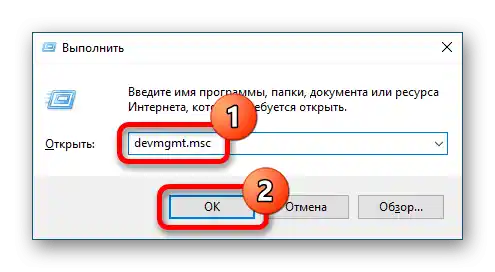
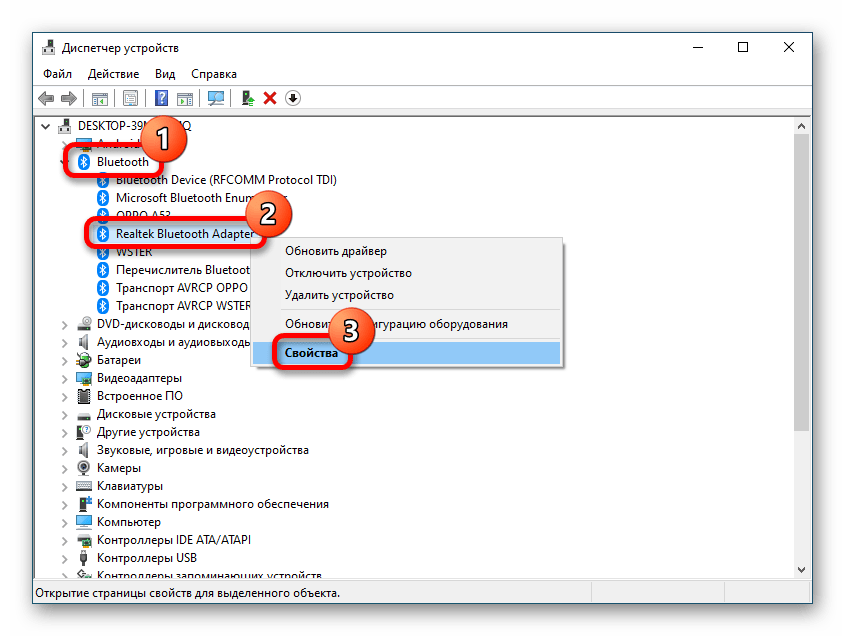
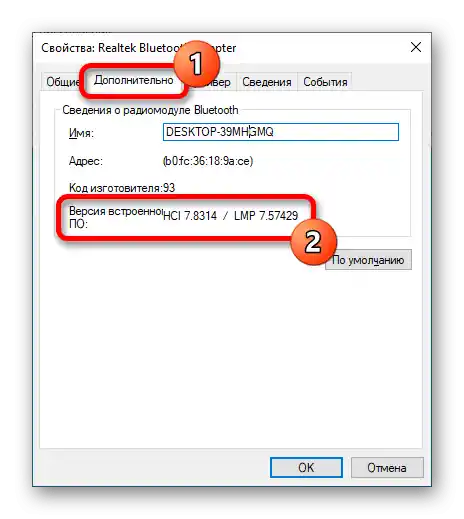
Zwróć uwagę! W zależności od producenta i modelu adaptera bezprzewodowego, nazwa w "Menadżerze urządzeń" może się różnić.Wykluczenie błędnych opcji można przeprowadzić prostym przeszukiwaniem — tylko odpowiednie urządzenie ma w właściwościach zakładkę "Dodatkowe".
| Wersja oprogramowania układowego | Wersja Bluetooth |
|---|---|
| LMP 0.x | 1.0b |
| LMP 1.x | 1.1 |
| LMP 2.x | 1.2 |
| LMP 3.x | 2.0 + EDR |
| LMP 4.x | 2.1 + EDR |
| LMP 5.x | 3.0 + HS |
| LMP 6.x | 4.0 |
| LMP 7.x | 4.1 |
| LMP 8.x | 4.2 |
| LMP 9.x | 5.0 |
| LMP 10 | 5.1 |
| LMP 11 | 5.2 |
Czytaj także: Jak otworzyć "Menedżer urządzeń" w Windows 10 / Windows 7 / Windows XP
Sposób 2: Znajdź wersję Bluetooth
Opracowane przez studio Sordum specjalne aplikacja, która odczytuje informacje o sprzęcie i wyświetla wersję Bluetooth zainstalowaną w komputerze. Program jest przenośny — nie wymaga instalacji.
Po rozpakowaniu archiwum z aplikacją przejdź do katalogu głównego i uruchom plik wykonywalny. Na ekranie natychmiast wyświetli się wersja nadajnika.
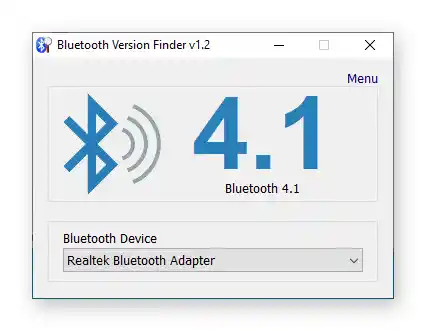
Zwróć uwagę! Jeśli do komput
era podłączonych jest kilka adapterów Bluetooth, można wybrać pożądany z rozwijanego menu w dolnej części interfejsu.